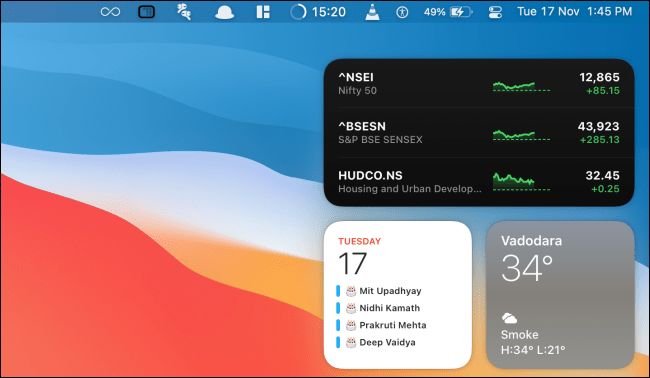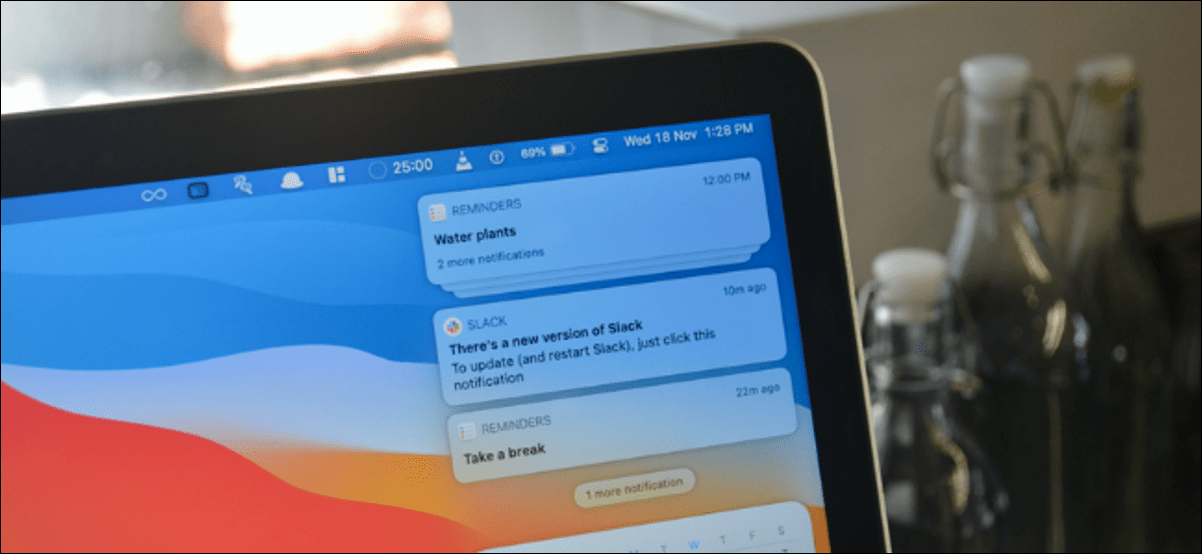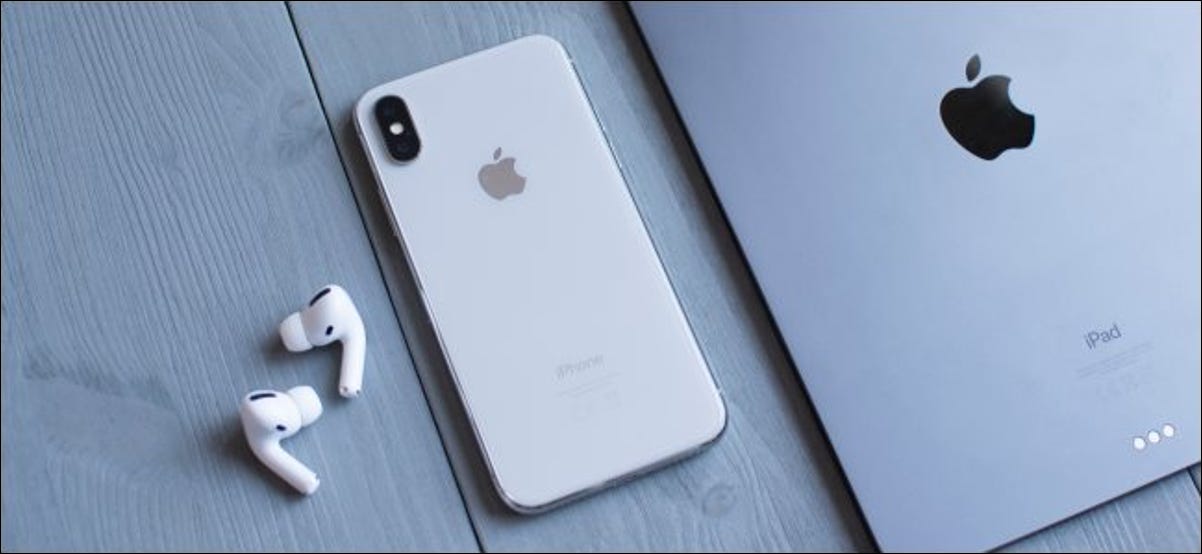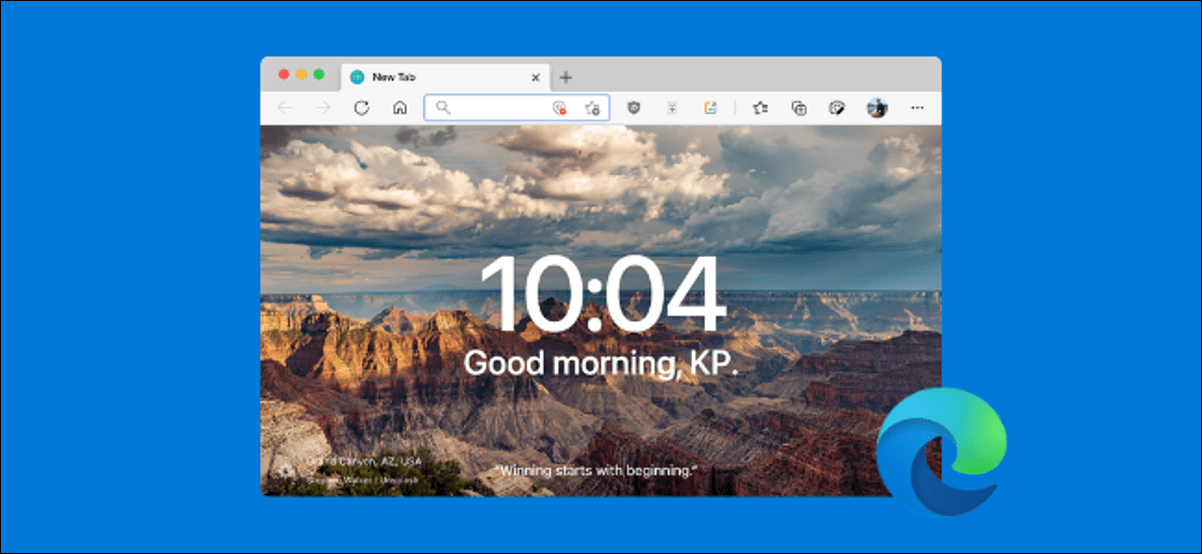يعد مركز الإشعارات على جهاز Mac وجهة شاملة لجميع الإشعارات من التطبيقات المثبتة. لكن في بعض الأحيان ، يمكن أن تحصل على الكثير. إليك كيفية مسحها جميعًا بسرعة على جهاز Mac.
يتيح لك مركز الإشعارات في macOS Big Sur أو الأحدث رفض إشعار واحد أو مسح جميع الإشعارات من تطبيق واحد. هناك أيضًا ميزة مخفية لمسح جميع الإشعارات التي تظهر فقط عندما يكون لديك أكثر من ثلاثة إعلامات للتطبيق ويمكنك توسيع مركز الإشعارات.
لفتح مركز الإشعارات ، انقر فوق الزر “التاريخ والوقت” من شريط القائمة ( بجوار مركز التحكم ).
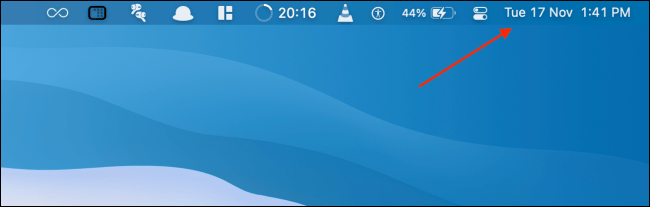
إذا كنت تريد مسح جميع الإشعارات من تطبيق معين ، فمرر مؤشر الماوس فوق إشعار ثم ضع المؤشر فوق الرمز “X”. انقر فوق الزر “مسح الكل” الذي يظهر.
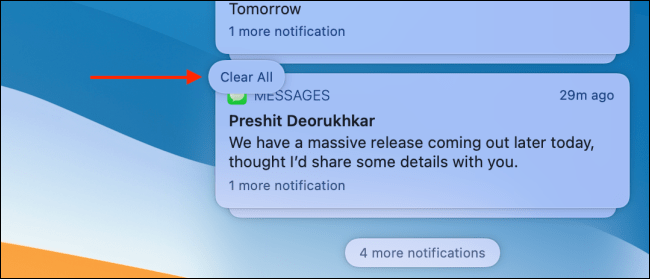
لتوسيع مركز الإشعارات (عندما يكون لديك إشعارات من أكثر من ثلاثة تطبيقات) ، انقر فوق الزر “مزيد من الإشعارات”.
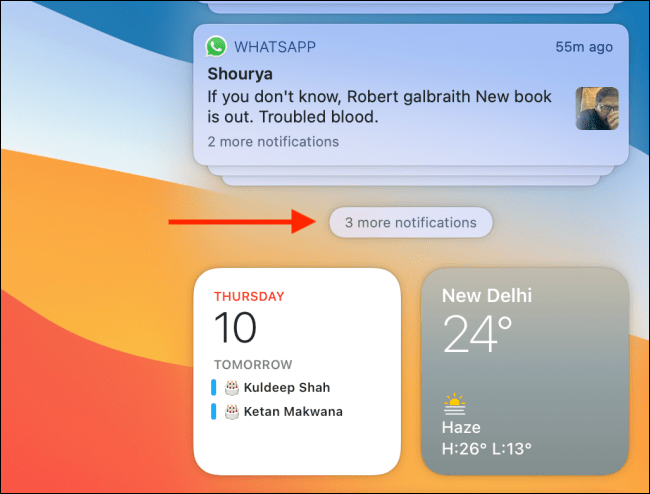
الآن ، سترى مركز الإعلام الموسع. هنا ، حدد زر القائمة ثلاثي النقاط واختر زر “مسح الكل”.
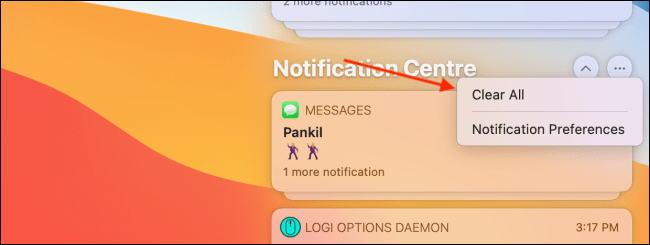
وبهذه الطريقة ، ستختفي جميع إشعاراتك. عندما تعود إلى مركز الإشعارات ، سترى فقط أدواتك .